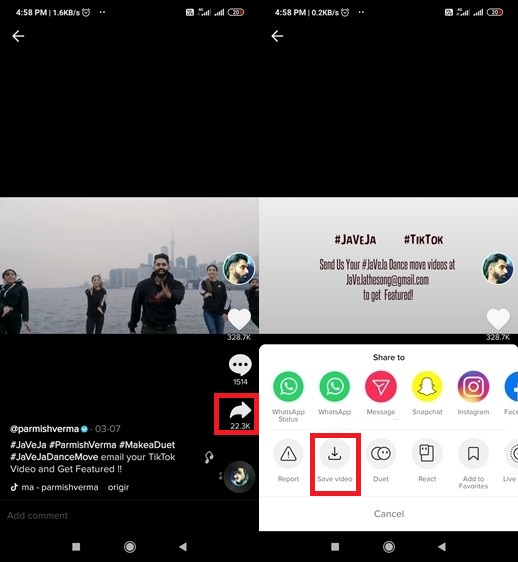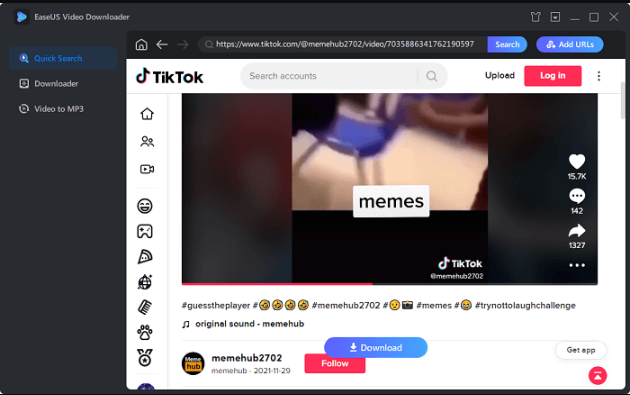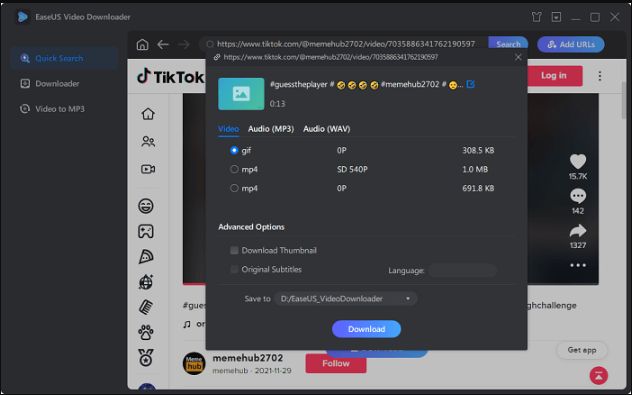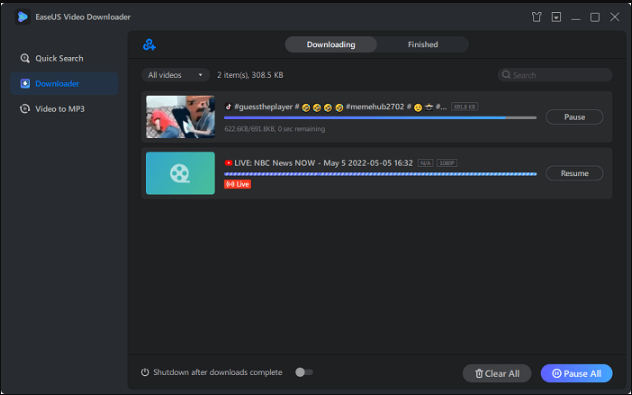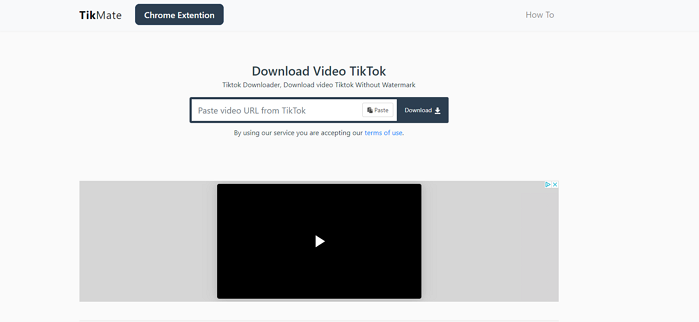De uitvinding van de TikTok-app komt veel mensen ten goede, vooral degenen die niet naar buiten willen, maar willen socializen of nieuwe dingen willen leren. Zonder je bank te verlaten, kun je via TikTok de wereld leren kennen. Terwijl je door video's bladert op TikTok, wil je misschien een of twee video's naar je apparaat downloaden, om te delen met je vrienden die de TikTok-app niet installeren of om deze video offline te bekijken. Hoe dan ook, dit artikel leert je hoe je TikTok-video's kunt downloaden naar mobiele telefoons of computers.
Disclaimer : we respecteren de intellectuele eigendomsrechten van video-uploaders, dus we pleiten niet voor het gebruik van auteursrechtelijk beschermde inhoud van anderen zonder de juiste toestemming of rechtsgeldige reden.
Deel 1. TikTok-video's rechtstreeks downloaden?
Op Tik Tok kunnen sommige video's rechtstreeks naar mobiele telefoons (iPhone of Android) worden gedownload. Als je dit deel van de video wilt downloaden, kun je nu de onderstaande stappen volgen om de klus te klaren.
Stap 1 . Start de TikTok-app op je iPhone of Android.
Stap 2 . Speel de video af die u wilt opslaan.
Stap 3 . Tik op het pictogram Delen. En kies vervolgens 'Video opslaan'.
Stap 4 . Vervolgens wordt deze video opgeslagen in uw galerij of filmrol.
![Download TikTok-video's op iPhone]()
Tips : Als alternatief kunt u ook gewenste video's krijgen door TikTok-video's op uw apparaat op te nemen.
Deel 2. TikTok-video's downloaden die niet kunnen worden opgeslagen
Soms lukt het je niet om video's van TikTok op te slaan omdat er geen opslagoptie is. Als dat gebeurt, hoe download je dan video's van TikTok? In dat geval heb je een aantal downloader-apps of online downloadservices nodig om te helpen. Welke manier u ook kiest, hier zijn de stappen om het te doen.
Methode 1. TikTok-video's downloaden op pc en Mac
Als je Tik Tok-video's snel en gemakkelijk downloadt, is een van de gemakkelijkste manieren om deze professionele video-downloader te gebruiken - EaseUS Video Downloader. EaseUS Video Downloader werkt sneller, is veiliger en heeft meer functionaliteiten dan andere downloaders. Meer specifiek bevat het functies zoals:
- Hoge downloadsnelheid . Het kan je helpen om in een mum van tijd een video te downloaden.
- Batch downloaden . Het ondersteunt het bulksgewijs downloaden van video's.
- Ingebouwde speler . U kunt in dit programma rechtstreeks door video's bladeren.
- Een groot aantal websites wordt ondersteund . Het kan worden gebruikt om video's van een grote verscheidenheid aan websites te downloaden.
- Ingebouwde omvormer . Het ondersteunt het converteren van video's naar MP3.
Met deze functionaliteiten kun je eenvoudig je favoriete video's opslaan van sites als YouTube, Twitter, Facebook, Instagram en meer. Lees onze vorige post om te leren hoe je TikTok-video's als MP3 kunt downloaden .
Om video's van TikTok te downloaden:
Stap 1. Start EaseUS Video Downloader op uw computer en kies "Snel zoeken" in de linkerzijbalk. Kopieer de URL van de TikTok in het adresvak en klik op "Zoeken". Vervolgens verschijnt de video met een "Download"-knop, klik erop om door te gaan.
Stap 2. Selecteer het gewenste uitvoerformaat (MP4, GIF, MP3 of WAV) en klik vervolgens op "Downloaden".
Stap 3. Vervolgens zal ons programma het conversieproces starten en vervolgens het geconverteerde item naar uw computer downloaden.
Disclaimer : Het is illegaal om zonder toestemming auteursrechtelijk beschermde inhoud van TikTok te downloaden voor commerciële doeleinden. Deze handleiding wordt ALLEEN voor persoonlijk gebruik gedemonstreerd.
Na het downloaden kunt u van uw video's genieten op uw computer of deze video's via een USB naar uw iPhone of Android overbrengen.
Methode 2. TikTok-video's downloaden zonder app
Als je denkt dat het lastig is om software te downloaden, kun je een aantal online downloadservices gebruiken om TikTok-video's te downloaden zonder een app te gebruiken. Er zijn veel van dergelijke diensten op internet waaruit u kunt kiezen. U kunt het trefwoord "TikTok-downloader" in Google invoeren om enkele resultaten te krijgen.
Maar dit soort online downloader heeft een duidelijk nadeel - de downloadsnelheid zal relatief laag zijn, vooral als je wat grote video's wilt downloaden. Bovendien bevatten sommige ervan vervelende advertenties die u kunnen storen, en de virussen kunnen ook per ongeluk samen met de video naar uw computer worden gedownload.
Als je deze tekortkomingen niet erg vindt, kun je de volgende online downloader gebruiken om TikTok-video's te downloaden. Als je het erg vindt, kun je in plaats daarvan een andere methode gebruiken.
TikTok-video's downloaden met TikMate:
Stap 1 . Ga naar tikmate.online.
Stap 2 . Open tiktok.com en zoek de video die je wilt downloaden.
Stap 3 . Klik op het pictogram Delen naast de video en kies vervolgens 'Link kopiëren'.
Stap 4 . Plak de link naar Tikmate en klik op 'Downloaden'.
Stap 5 . Klik op "Download Server 01 (TikMate)".
![Download TikTok-video's via TikMate]()
Methode 3. TikTok-video's downloaden van de TikTok-website
Een andere methode om TikTok-video's te downloaden, is door de tool voor het inspecteren van elementen van uw browser te gebruiken, wat heel gemakkelijk is voor gebruikers die computers goed kennen, maar het kan moeilijk zijn voor degenen die niet veel computers gebruiken. Als je video's op de Tik Tok wilt downloaden zonder de interface te verlaten, is deze methode de beste keuze.
Stap 1 . Open TikTok.com op je computer en speel de video af die je wilt downloaden.
Stap 2 . Klik met de rechtermuisknop op het lege veld en selecteer 'Inspecteren'. Zorg ervoor dat u zich op het tabblad Element bevindt.
![Download TikTok-video's van de site - 1]()
Stap 3 . Scroll naar beneden om een tekst te zoeken die begint met "video", zoals weergegeven in de onderstaande afbeelding. Klik met de rechtermuisknop op de URL en kies 'Openen in een nieuw tabblad'. ">
![Download TikTok-video's van de site]()
Stap 4 . Vervolgens wordt je video afgespeeld in de nieuwe browser. Klik op de drie stippen in de rechterbenedenhoek en kies 'Downloaden'. De video wordt dus op uw computer gedownload.
![Download TikTok-video's van de site]()
Het komt neer op
Dat is alles over onze tips voor het downloaden van TikTok-video's op je computer of mobiele telefoon. Zoals je kunt zien, is het vrij eenvoudig om TikTok-video's op te slaan als je video's een downloadknop hebben. Terwijl als er geen opslagoptie is, u zich tot andere oplossingen moet wenden. Welke manier u ook kiest om het te gebruiken, we hopen dat u de gewenste video's met succes op uw apparaat kunt krijgen.
![EaseUS Data Recovery Wizard]()
![EaseUS Data Recovery Wizard for Mac]()
![EaseUS Partition Manager Pro]()
![EaseYS Partition Manager Server]()
![EaseUS Todo Backup Workstation]()
![EaseUS Todo Backup Advanced Server]()